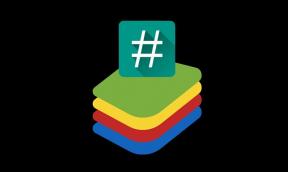Поправка: Самсунг Смарт ТВ Приме Видео не ради или се учитава
мисцеланеа / / April 23, 2022
Амазон Приме видео је фантастичан сервис за стримовање по цени и има понешто за свачији укус. Скоро сваки продавац паметних телевизора сада се испоручује са претходно инсталираном апликацијом Амазон Приме Видео, а Самсунг је један од њих. Али упркос томе, многи власници Самсунг паметних телевизора и даље се жале на проблеме са апликацијом Амазон Приме Видео.
Главна брига за ове власнике је да се Амазон Приме Видео не учитава исправно. Неки виде црни екран када отворе апликацију, док други виде екран за учитавање. Међутим, неки власници су решили овај проблем на свом Самсунг паметном телевизору тако што су испробали неколико решења, а овде у овом чланку ћемо разговарати о свим њима. Дакле, без икаквог одлагања, хајде да уђемо у то.

Садржај странице
-
Како да поправите Самсунг Смарт ТВ Приме Видео који не ради или се учитава?
- Обриши кеш меморију:
- Деинсталирајте некоришћене програме:
- Ресетујте рутер:
- Софт ресетујте ваш ТВ:
- Онемогућите Самсунг Инстант Он:
- Поново инсталирајте Амазон Приме Видео:
- Активирајте свој уређај:
- Ажурирајте свој ТВ:
- Проверите преузимања:
- Ресетујте паметно чвориште:
Како да поправите Самсунг Смарт ТВ Приме Видео који не ради или се учитава?
Решења поменута овде би требало да помогну некоме ко се бори да покрене Амазон Приме Видео на свом Самсунг Смарт ТВ-у. Само покушајте једно решење за другим док не пронађете оно које вам одговара.
Обриши кеш меморију:
Кеш меморија се обично складишти како би се омогућило да машина ради брже. Али са Самсунг Смарт ТВ-ом и апликацијом Амазон Приме Видео, ради обрнуто. Кеш меморија ускладиштена на ТВ-у обично узрокује проблеме за апликацију Амазон Приме Видео. Већина корисника може да се реши својих проблема са апликацијом једноставним брисањем кеш меморије. Па да видимо како то можете учинити.
- Укључите свој Самсунг ТВ.
- Притисните дугме Хоме на даљинском управљачу.
- Идите на Подешавања.
- Затим идите на Апликације.
- Отворите Системске апликације.
- Изаберите Амазон Приме Видео са листе апликација које се појављују.
- Изаберите Обриши кеш.
- Потврдите кликом на ОК.
Испробајте следеће решење ако брисање кеш меморије не реши проблем.
Деинсталирајте некоришћене програме:
Ако је складиште на вашем паметном телевизору попуњено, то ће створити разне проблеме за инсталиране апликације на вашем ТВ-у, па ако постоји нешто што можете да избришете са телевизора, урадите то одмах.
Ако постоји нека апликација коју уопште не користите, уклоните је са телевизора. То ће вам ослободити складиште.
Да бисте деинсталирали апликацију са свог Самсунг Смарт ТВ-а, пратите упутства у наставку.
- Притисните дугме Почетна на даљинском.
- Отворите картицу Апликације.
- Идите на Подешавања, а затим пронађите апликацију коју желите да уклоните.
- Када га пронађете, изаберите га, а затим изаберите Избриши. Ово ће деинсталирати ту апликацију са вашег ТВ-а.
Ако ово не реши проблем да Амазон Приме Видео не ради, покушајте са следећим решењем.
Огласи
Ресетујте рутер:
Спора или загушена интернет веза такође може изазвати проблем са Амазон главним видео снимком. Ако апликација не добија довољно пропусног опсега за стримовање садржаја, тешко ће поставити било шта осим црног екрана.
Зато поново покрените рутер јер ће то поправити грешке у локалној мрежи, што би могло да реши ваш проблем са апликацијом. Искључите га из извора напајања и сачекајте неко време да поново покренете или ресетујете рутер. Након тога, поново прикључите рутер на извор напајања.
Ако чак ни ово не реши проблем да Амазон Приме Видео не ради, покушајте са следећим решењем.
Огласи
Софт ресетујте ваш ТВ:
Колико год звучало једноставно, проблеми већине уређаја могу се решити једним поновним покретањем. Чак и у овом случају, можете покушати да поново покренете или ресетујете свој Самсунг Смарт ТВ да бисте решили проблем.
Једноставно поновно покретање телевизора притиском на дугме за искључивање није довољно за ресетовање. Морате да уклоните кабл за напајање из утичнице и држите телевизор искључен из утичнице најмање два минута. Након та два минута, поново прикључите утикач телевизора у утичницу, а затим га укључите.
Ако ово не реши проблем, испробајте следеће решење.
Онемогућите Самсунг Инстант Он:
Самсунг има ову функцију Инстант Он сличну Виндовсовој функцији брзог покретања. Чим укључите Самсунг паметни ТВ, он ће дати све од себе да се покрене што је брже могуће. Међутим, понекад ова карактеристика може бити проблематична. Било је извештаја да друге апликације на Самсунг телевизорима не раде исправно када је укључена функција Инстант Он. Дакле, чак и са вашом Амазон Приме Видео апликацијом, требало би да искључите функцију Инстант Он.
- Отворите подешавања телевизора.
- Идите до одељка Опште.
- Пронађите Инстант Он овде и искључите прекидач за њега.
Ако чак ни ово не реши проблем да Амазон Приме Видео не ради, покушајте са следећим решењем.
Поново инсталирајте Амазон Приме Видео:
Програмери објављују ажурирања својих апликација како би се позабавили проблемима или грешкама са којима се корисници суочавају у тренутној верзији. Исто као и са апликацијом Амазон Приме Видео, програмери ће за сада избацити ажурирање, а затим ће покушати да поправе све што би могло да смета крајњем кориснику. Дакле, ако је апликација која се не учитава на вашем ТВ-у грешка, ажурирање апликације на најновију верзију је најбоље решење да то поправите. А најбољи начин да ажурирате апликацију је да је у потпуности деинсталирате, а затим поново инсталирате најновију верзију. Хајде да видимо како то можемо да урадимо овде.
Да бисте деинсталирали апликацију Амазон Приме Видео на ТВ-у, следите доле наведене кораке.
- Притисните дугме Почетна на даљинском.
- Отворите картицу Апликације.
- Идите на Подешавања, а затим пронађите Амазон Приме Видео у њему.
- Затим изаберите Избриши и то ће деинсталирати Амазон Приме Видео са вашег ТВ-а.
Пратите ове кораке да бисте поново инсталирали апликацију Амазон Приме Видео на свој ТВ.
- Притисните дугме Почетна на даљинском.
- Отворите картицу Апликације.
- Изаберите икону за претрагу и унесите назив апликације коју желите да инсталирате.
- Када се појави у резултатима, изаберите инсталирај.
Ако ажурирање апликације Амазон Приме Видео на најновију верзију не ради за вас, испробајте следећи метод у наставку.
Активирајте свој уређај:
Постоји могућност да проблем са којим се суочавате може бити повезан са самим налогом. Ако је неколико уређаја повезано на исти Амазон налог, апликација може да функционише неправилно. Да бисте рашчистили ствари, најбоље је прво да одјавите, а затим поново региструјете Смарт ТВ. Требало би да апликација поново ради.
- Отворите апликацију Приме Видео.
- Идите на Подешавања.
- Изаберите Подешавања налога.
- Сада изаберите опцију уређаја. Овде ће се приказати листа уређаја.
- Сада одјавите свој Смарт ТВ.
- На крају, посетите веб локацију Амазон, уоквирите било који други уређај, пријавите се на свој налог и поново активирајте свој паметни ТВ.
Ако чак ни ово не реши проблем да Амазон Приме Видео не ради, покушајте са следећим решењем.
Ажурирајте свој ТВ:
Након ажурирања апликације, такође би требало да покренете ажурирање на свом ТВ-у. Телевизори добијају ажурирања фирмвера прековремено да би исправили грешке и побољшали корисничко искуство. Дакле, ако Амазон Приме Видео не ради повезано је са компатибилношћу вашег ТВ-а, ажурирање на најновији фирмвер би то требало да поправи за вас.
- Притисните дугме Почетна на даљинском.
- Отворите Подешавања.
- Користећи даљински управљач, идите до подршке.
- Затим изаберите Ажурирање софтвера.
- Сада изаберите Ажурирај одмах.
- Сачекајте да се ажурирање заврши, а затим изаберите У реду.
Ако чак ни ово не реши проблем да Амазон Приме Видео не ради, покушајте са следећим решењем.
Проверите преузимања:
Платформе за стриминг захтевају приличну количину пропусног опсега за извлачење квалитетног садржаја из библиотеке. Али ако се нека активна преузимања покрећу на једном од уређаја повезаних на вашу мрежу, то може бити проблем. Активно преузимање ће значити ограничени пропусни опсег за ваш Амазон Смарт ТВ, што ће резултирати малом брзином за апликацију Амазон Приме Видео.
Дакле, ако се таква преузимања покрећу на уређају, паузирајте их или их одмах откажите. Било би још боље да искључите све друге уређаје који су повезани на вашу кућну мрежу.
Ако чак ни ово не реши проблем да ваш Амазон Приме Видео не ради, испробајте коначно решење.
Ресетујте паметно чвориште:
Ако вам ниједно од горе наведених решења није успело, требало би да размислите о овој методи. Ресетовање паметног чворишта значиће губитак свега на ТВ-у. Све ће бити очишћено од инсталираних апликација до пријављивања и мораћете поново да подесите све на свом ТВ-у.
- Притисните дугме Почетна на даљинском.
- Идите на одељак Подешавања.
- Користећи даљински управљач, идите до подршке.
- Изаберите Девице Царе да бисте отворили мени за њега.
- Овде изаберите опцију Самодијагностика.
- Сада идите на дно и изаберите опцију „Ресетуј Смарт Хуб“.
- Ваш ТВ ће тражити ПИН да потврди вашу радњу. Подразумевано, ПИН је постављен на 0000.
- Када унесете ПИН, сачекајте да се процес ресетовања заврши.
Дакле, ово је све о решавању проблема са Самсунг Смарт ТВ Приме Видео који не ради или се учитава. Ако имате било каквих питања или питања о овом чланку, коментаришите испод и ми ћемо вам се јавити. Такође, погледајте наше друге чланке о иПхоне савети и трикови,Андроид савети и трикови, ПЦ савети и трикови, и још много тога за више корисних информација.